▼
Scroll to page 2
of
14
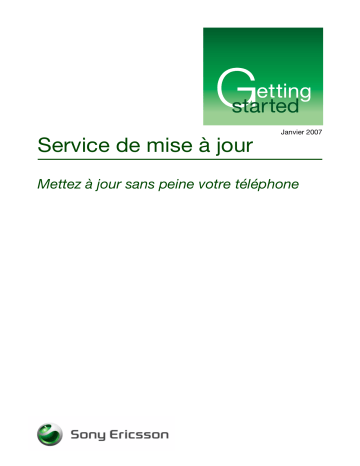
Janvier 2007 Service de mise à jour Mettez à jour sans peine votre téléphone Mise en route Service de mise à jour Sommaire Service de mise à jour ............................................................................... 2 Mise en route rapide pour la mise à jour aisée de votre téléphone ....... 2 Informations générales .............................................................................. 2 Symboles d’instruction .......................................................................... 2 Produits compatibles ............................................................................. 2 Modifications apportées au logiciel et au contenu du téléphone .......... 3 Configuration système recommandée ................................................... 3 Installation du Service de mise à jour ........................................................ 4 Installation .............................................................................................. 4 Installation du support de bureau DSS-25 ............................................ 4 Installation des pilotes Flash .................................................................. 4 Mise à jour du téléphone à l’aide du câble USB DCU-60 ..................... 5 Mise à jour du téléphone à l’aide du DSS-25 ........................................ 5 Paramètres du pare-feu et du proxy ......................................................... 6 Paramètres du pare-feu ......................................................................... 6 Paramètres de proxy ............................................................................. 6 Dépannage et FAQ .................................................................................... 8 Général .................................................................................................. 8 Démarrage du Service de mise à jour ................................................... 9 Désinstallation du Service de mise à jour ............................................ 12 Marques commerciales et remerciements .............................................. 12 1 Janvier 2007 Mise en route Service de mise à jour Service de mise à jour Grâce à l’application Service de mise à jour pour PC, vous pouvez mettre à jour votre téléphone par le biais d’Internet. Vous pouvez mettre à jour quand vous voulez, afin que le logiciel de votre téléphone ne soit jamais obsolète. Vous serez habilement guidé tout au long du processus. Pour commencer à utiliser le Service de mise à jour, téléchargez-le et installez-le sur votre ordinateur. Mise en route rapide pour la mise à jour aisée de votre téléphone Pour démarrer, suivez les quelques étapes simples ci-dessous : 1. Téléchargez et installez sur votre PC le Service de mise à jour à partir de www.sonyericsson.com/updateservice. 2. Démarrez l’application en cliquant sur l’icône 3. 4. 5. 6. du bureau. Les mises à jour des applications seront téléchargées sur votre PC au démarrage du programme. Assurez-vous que les accessoires matériels sont correctement connectés. Suivez les instructions qui s’affichent à l’écran. Terminé ! Quand vous devez mettre à jour le logiciel de votre téléphone, il vous suffit de cliquer sur l’icône du bureau et de suivre les instructions qui s’affichent. Informations générales Symboles d’instruction Les symboles d’instruction suivants apparaissent dans ce Guide de l’utilisateur : Remarque % Voir aussi page... Produits compatibles Pour obtenir une liste complète et à jour des produits pouvant être mis à jour à l’aide du Service de mise à jour, visitez www.sonyericsson.com/updateservice. 2 Janvier 2007 Mise en route Service de mise à jour Modifications apportées au logiciel et au contenu du téléphone Téléphone portant le nom d’un opérateur. Quand vous connectez au serveur de mise à jour un téléphone qui porte le nom d'un opérateur, seul le dernier logiciel approuvé pour celui-ci est disponible. Contenu personnel En règle générale, une mise à jour ne modifie pas le contenu personnel du téléphone (répertoire, sonneries, images, musique, etc.), à l’exception des smartphones Sony Ericsson, notamment le P990 et le M600. La mise à jour d’un smartphone entraîne la suppression du contenu personnel. Vous devez donc utiliser PC Suite pour créer une copie de sauvegarde de tout le contenu du téléphone avant de procéder à sa mise à jour. Configuration système recommandée Système d’exploitation Microsoft® Windows® 2000 (SP3 ou ultérieur) ou Microsoft® Windows® XP (SP1 ou ultérieur). Configuration système recommandée • • • • • • Pentium 4, 2,0 GHz ou supérieur. 2 Go Mo d’espace libre sur le disque dur. 512 Mo de mémoire vive. 1 port USB 2.0 disponible. Internet Explorer 4.0 Service pack 1 ou ultérieur. Adobe™ Flash™ Player 8 ou ultérieur. Adobe Flash Player doit être installé à l’aide d’Internet Explorer. L’application ne fonctionne pas si vous installez Adobe Flash Player à l’aide d’un autre navigateur Internet. Connexion Internet • 0,5 Mbits/seconde minimum. Paramètres du pare-feu Assurez-vous que votre pare-feu est correctement configuré et qu’il autorise le Service de mise à jour et ma3platform.exe d’accéder à Internet. Paramètres du proxy Si vous utilisez un serveur proxy, veillez à disposer des paramètres corrects, % 6 Paramètres de proxy. 3 Janvier 2007 Mise en route Service de mise à jour Installation du Service de mise à jour Avant l’installation, veillez à ce que votre système réponde à la configuration système recommandée. Installation Pour installer le Service de mise à jour 1. 2. 3. 4. 5. Visitez www.sonyericsson.com/updateservice. Sélectionnez votre région et votre pays, puis accédez à la page de téléchargement Téléchargez et enregistrez l’application sur votre ordinateur, par exemple sur le bureau. Double-cliquez sur le fichier téléchargé pour installer le Service de mise à jour. Sélectionnez une langue, cliquez sur OK. Langue OK 6. Suivez les instructions qui s’affichent. 7. Lorsque l’installation est terminée, redémarrez l’ordinateur. Installation du support de bureau DSS-25 Le support de bureau peut nécessiter des pilotes matériels spéciaux. Ils sont généralement installés automatiquement au moment où vous connectez le matériel. Si vous souhaitez utiliser un autre port, vous devrez peut-être réinstaller les pilotes. Pour installer le DSS-25 1. Raccordez le câble USB du support de bureau à l’ordinateur. 2. Suivez les instructions qui s’affichent éventuellement sur votre PC. Installation des pilotes Flash Certains téléphones exigent des pilotes Flash spécifiques. Si les pilotes Flash ne sont pas automatiquement installés, suivez les instructions d’installation du pilote Flash qui s’affichent. Vous ne devrez installer les pilotes Flash qu’une seule fois sur le port USB que vous utilisez. Si l’assistant matériel est incapable de rechercher les pilotes automatiquement, les pilotes sont disponibles dans C:\Program Files\Sony Ericsson\Update Service \setup\drivers. 4 Janvier 2007 Mise en route Service de mise à jour Mise à jour du téléphone à l’aide du câble USB DCU-60 Pour mettre à jour le téléphone à l’aide du câble USB DCU-60 1. Avant d’installer les pilotes, vérifiez si : • Le téléphone soit totalement chargé. • Le câble USB est connecté à l’ordinateur. • Les pilotes requis sont installés. Voir % 4 Installation des pilotes Flash. • Si vous utilisez un support de bureau CDS-60 avec le DCU-60, veillez à ce qu’aucun chargeur ne soit connecté au support de bureau. 2. Double-cliquez sur sur le bureau. 3. Suivez les instructions qui s’affichent à l’écran. 4. Retirez la batterie lorsque le programme vous le demande. IMPORTANT ! Vous devez toujours retirer et replacer la batterie du téléphone aveant d’effectuer la mise à jour à l’aide du Service de mise à jour. Si vous omettez de le faire, la mise à jour ne fonctionne pas. Mise à jour du téléphone à l’aide du DSS-25 Pour mettre à jour le téléphone à l’aide du DCU-25 1. Avant d’installer les pilotes, vérifiez si : • Le téléphone soit totalement chargé. • Le support de bureau est connecté à l’ordinateur. • Les pilotes requis sont installés. Voir % 4 Installation du support de bureau DSS-25. 2. Veillez à ce que le support de bureau soit correctement installé et si un chargeur lui est raccordé, débranchez-le. 3. Double-cliquez sur sur le bureau. 4. Suivez les instructions qui s’affichent à l’écran. 5. Retirez la batterie du téléphone lorsque le programme vous le demande. IMPORTANT ! Vous devez toujours retirer et replacer la batterie du téléphone aveant d’effectuer la mise à jour à l’aide du Service de mise à jour. Si vous omettez de le faire, la mise à jour ne fonctionne pas. 6. Une fois le logiciel mise à jour, déconnectez le téléphone du support de bureau. 5 Janvier 2007 Mise en route Service de mise à jour Paramètres du pare-feu et du proxy Pour pouvoir utiliser le Service de mise à jour, vous devez disposer des paramètres de pare-feu et de proxy corrects. Ce chapitre décrit ce que vous devez savoir pour le configurer. Paramètres du pare-feu Aujourd’hui, la plupart des ordinateurs ont un pare-feu. S’il n’est pas configuré de manière adéquate, le Service de mise à jour risque de ne pas fonctionner correctement. Pare-feu personnel Un pare-feu personnel est souvent utilisé si le Service de mise à jour est installé sur un ordinateur unique. Si c’est le cas, le pare-feu doit autoriser ma3platform.exe à accéder à Internet. Pare-feu central Un pare-feu central est souvent utilisé dans des réseaux plus vastes. Si un pare-feu central est utilisé, le service informatique de votre société doit autoriser : • les applications Java™ pour accéder librement à Internet – ou – • les applications Java pour accéder à ma3.extranet.sonyericsson.com. Paramètres de proxy Avant d’entrer les paramètres de proxy, essayez d’accéder à un autre site Web pour vérifier si le PC est en ligne. Si le Service de mise à jour ne peut pas accéder à Internet, vous devez entrer des paramètres du proxy pour l’application. Si c’est le cas, une fenêtre contextuelle apparaît à l’écran. Ces paramètres sont spécifiques à votre réseau. Sony Ericsson ne peut pas vous aider à déterminer les paramètres corrects. Si vous ne les connaissez pas, adressez-vous à votre service informatique ou à votre fournisseur de services Internet. 6 Janvier 2007 Mise en route Service de mise à jour Pour entrer les paramètres de proxy corrects 1. Cliquez sur OK dans la fenêtre contextuelle. 2. Entrez l’adresse du serveur proxy réseau dans le champ Serveur Proxy :. 3. Entrez le numéro de port correct dans le champ Port:. 4. Cliquez sur OK pour terminer. 7 Janvier 2007 Mise en route Service de mise à jour Dépannage et FAQ Les informations suivantes peuvent vous aider lorsque vous utilisez le Service de mise à jour. Général Vous trouverez ici des solutions et réponses relatives à l’utilisation et aux spécifications générales du Service de mise à jour. Problème Solution Combien de temps la mise à jour d’un téléphone dure-t-elle ? Une mise à jour normale dure 10–15 minutes. Cela dépend de la vitesse de connexion à Internet et du modèle du téléphone. La taille du téléchargement depend du modèle de téléphone. Pour certains modèles, la durée de la mise à jour peut être plus longue. Dois-je parfois mettre à jour le Service de mise à jour ? Non. Chaque fois que vous démarrez le Service de mise à jour à partir du bureau, l’application accède à Internet, vérifie et installe les mises à jour éventuelles. Est-il possible d’exécuter le Non, le Service de mise à jour est une application en ligne et Service de mise à jour hors ligne ? nécessite un accès à Internet lors de son utilisation. Comment savoir si une nouvelle version du logiciel du téléphone est disponible ? Connectez le téléphone et exécutez l’application. Cela ne prend pas plus d’une à deux minutes. Est-il avantageux de réinstaller le même logiciel sur le téléphone ? C’est une bonne idée de le faire de temps en temps pour être certain que le logiciel du téléphone est à jour et fonctionne de manière optimale. C’est également un moyen de réparer un logiciel qui a été endommagé. Est-il possible de modifier la langue d'un téléphone lors de l’utilisation du Service de mise à jour ? Il n’est pas possible de modifier la langue dans un téléphone. Il est uniquement possible de mettre à jour le téléphone avec une version plus récente du logiciel déjà installé. La même application Service de mise à jour est-elle utilisée pour tous les téléphones pris en charge ? Oui, il s’agit de la même application pour tous les modèles de téléphone pris en charge. Cela signifie que vous ne devez pas télécharger une nouvelle application lorsque vous changez de modèle de téléphone. Le chargeur peut-il être raccordé au support de bureau lors de l’utilisation du Service de mise à jour ? Non. Débranchez le chargeur avant d’utiliser le Service de mise à jour, mais assurez-vous que la batterie est complètement chargée avant de lancer la mise à jour. 8 Janvier 2007 Mise en route Service de mise à jour Démarrage du Service de mise à jour Cette section présente des solutions et des réponses pouvant être utiles lors du démarrage du Service de mise à jour. Problème Je reçois un message me signalant que la connexion au serveur n’a pas pu être établie. Solution 1. Veillez à disposer d’une connexion Internet active. 2. Vérifiez si vos pare-feux et programmes de protection contre les virus autorisent ma3platform.exe à accéder à Internet. Le Service de mise à jour doit pouvoir accéder à Internet pour fonctionner. Le Guide de l’utilisateur de votre pare-feu devrait vous expliquer comment procéder. 3. Le serveur peut être en panne ou ne pas fonctionner correctement. Patientez pendant quelques minutes et essayez à nouveau. Si le problème persiste, contactez le Centre d’appels Sony Ericsson. 9 Janvier 2007 Mise en route Service de mise à jour Problème Je reçois un message « Aucun support de bureau connecté », alors que je sais qu’il est connecté. Solution 1. Si vous utilisez un concentrateur USB, connectez le support de bureau directement à l’ordinateur. 2. Fermez toutes les applications de synchronisation, comme PC Suite ou Microsoft Active synch. Veillez à ce que les applications ne soient pas en cours d’exécution à l’arrièreplan. 3. Activez le port COM, car il est peut-être désactivé. Cliquez su Démarrer/Paramètres/Panneau de configuration/Système/ Matériel/Gestionnaire de périphériques. Développez Ports (COM et LPT) dans la liste des périphériques. Si SEMC DSS SyncStation est désactivé et marqué d’une croix rouge, cliquez avec le bouton droit et sélectionnez Activer. 4. Veillez à ce que les pilotes du support de bureau fonctionnent correctement. Cliquez sur Démarrer/Paramètres/Panneau de configuration/Système/Matériel/Gestionnaire de périphériques. Développez Ports (COM et LPT) dans la liste des périphériques. Cliquez avec le bouton droit sur SEMC DSS SyncStation et cliquez sur Propriétés. Si les pilotes fonctionnent correctement, le message Ce périphérique fonctionne correctement apparaît dans Etat du périphérique au sein de l’onglet Général. 5. Le support de bureau doit être connecté à l’ordinateur lors du démarrage du Service de mise à jour. 6. Désinstallez le support de bureau et réinstallez-le. Pour le désinstaller, cliquez sur Démarrer/Paramètres/Panneau de configuration/Ajout/Suppression de programmes et sélectionnez SEMC DSS SyncStation Driver. Cliquez sur Modifier/Supprimer et sélectionnez Continuer dans la fenêtre contextuelle. Pour le réinstaller, % 4 Installation du support de bureau DSS-25. 7. Choisissez un autre port COM. Raccordez le support de bureau à un autre port USB et réinstallez-le, % 4 Installation du support de bureau DSS-25. 8. Pour le P900/P910, si PC Suite est installé, procédez de la manière suivante : 9. Cliquez avec le bouton droit sur le Lien de connexion du téléphone ou sur mRouter dans la barre d’état du système et sélectionnez Propriétés. 10 Janvier 2007 Mise en route Service de mise à jour Problème Solution Désactivez la case à cocher Lien de connexion du téléphone Désactivez la case à cocher correspondant au port auquel le DSS25 est connecté. Redémarrez le Service de mise à jour. Windows ne détecte pas le câble USB du DCU-60. Le câble USB ne contient aucun composant actif et Windows ne le détecte pas automatiquement. Windows ne détecte un téléphone raccordé qu’au moment où une touche est enfoncée. Le câble USB nécessite des pilotes pour fonctionner, % 4 Installation des pilotes Flash. L’Assistant matériel démarre subitement lors de la connexion d’un téléphone avec port Fast, puis rien ne se produit. Quel est le problème ? Lors de la mise à jour d'un téléphone utilisant un port Fast, un pilote Flash USB doit être installé. Le pilote fait partie du logiciel d’installation. Une fois l’installation terminée, le Service de mise à jour doit être redémarré. Le logiciel de synchronisation pose problème. Le comportement par défaut du logiciel de synchronisation est d’attribuer les ports de communication nécessaires au Service de mise à jour, ce qui entraîne un dysfonctionnement. Le logiciel de synchronisation doit être configuré pour libérer les ports ou pour s’arrêter complètement lorsque vous utilisez le Service de mise à jour. 11 Janvier 2007 Mise en route Service de mise à jour Désinstallation du Service de mise à jour Cette section présente des solutions et des réponses pouvant être utiles lors de la désinstallation du Service de mise à jour. Problème Solution Après désinstallation du Service de mise à jour, tous les fichiers ne sont pas supprimés. Comment les supprimer ? La désinstallation du Service de mise à jour n’entraîne par la suppression de tous les fichiers. Toutefois, quand l’application a été désinstallée, vous pouvez supprimer le dossier Update Service dans Program Files/Sony Ericsson/Update Service. De cette façon, tous les fichiers sont supprimés de votre ordinateur. Marques commerciales et remerciements Microsoft et Windows sont des marques déposées ou des marques de Microsoft Corporation aux EtatsUnis et/ou dans d’autres pays. Adobe et Flash sont des marques ou des marques déposées d’Adobe System Incorporated aux EtatsUnis et/ou dans d’autres pays. Java et l’ensemble des logos et marques Java sont des marques ou des marques déposées de Sun Microsystems, Inc., aux Etats-Unis et dans d’autres pays. Contrat de licence utilisateur final de Sun Java™ J2ME™. 1. Limitations : Le logiciel constitue une information confidentielle de Sun protégée par copyright, et Sun et/ou ses concédants de licence conservent les droits liés à toute copie du logiciel. Le client ne peut pas modifier, décompiler, désassembler, décrypter, extraire le logiciel, ni le soumettre à l’ingénierie inverse. Le logiciel ne peut pas être donné en location, cédé ou proposé en sous-licence, que ce soit en tout ou en partie. 2. Contrôle des exportations : Le logiciel, y compris les données techniques, est soumis aux lois américaines de contrôle des exportations, notamment l’U.S. Export Administration Act et la législation connexe, et peut être soumis aux règles d’importation et d’exportation d’autres pays. Le client s’engage à se conformer de manière stricte à toutes les réglementations et reconnaît qu’il est de son devoir d’obtenir les licences adéquates pour exporter, réexporter ou importer le logiciel. Le logiciel ne peut être téléchargé, exporté ou réexporté (i) ni vers un ressortissant ou un habitant de Cuba, de l’Irak, de l’Iran, de la Corée du Nord, de la Libye, du Soudan, de la Syrie (cette liste pouvant être revue ultérieurement), ou vers un pays soumis à l’embargo par les Etats-Unis; ni (ii) vers quiconque figurant sur la liste Specially Designated Nations du Département du Trésor américain ou sur la liste Table of Denial Orders du Département du commerce américain. 3. Droits limités : L’utilisation, la duplication ou la divulgation par le gouvernement des Etats-Unis sont soumises aux limitations énoncées dans les Rights in Technical Data and Computer Software Clauses des documents DFARS 252.227-7013(c) (1) et FAR 52.227-19(C) (2), si applicables. 12 Janvier 2007 Mise en route Service de mise à jour Ce document est publié par : Ce document est publié par Sony Ericsson Mobile Communications AB sans aucune garantie*. Sony Ericsson Mobile Communications AB peut procéder en tout temps et sans préavis à toute amélioration et à toute modification à la suite d’une erreur typographique, d’une erreur dans l’information présentée ou de toute amélioration apportée aux programmes et/ou au matériel. De telles modifications seront toutefois intégrées aux nouvelles éditions de ce document. Les versions imprimées doivent être considérées comme des copies temporaires de référence uniquement. Sony Ericsson Mobile Communications AB, SE-221 88 Lund, Sweden Téléphone : +46 46 19 40 00 Télécopie : +46 46 19 41 00 www.sonyericsson.com © Sony Ericsson Mobile Communications AB, 2006. Tous droits réservés. Par la présente, une licence vous est concédée pour télécharger et/ou imprimer une copie du document. Tous les droits non expressément accordés sont réservés. *Toutes les garanties implicites, notamment les garanties implicites de qualité marchande et d’adaptation à un usage particulier, sont exclues. Sony Ericsson ou ses concédants ne sont en aucun cas responsables des dommages accessoires ou indirects, notamment les pertes de bénéfices ou commerciales, engendrés par l’utilisation des informations contenues dans le présent document. Numéro de publication : FR/LZT 108 9490 R1A 13 Janvier 2007